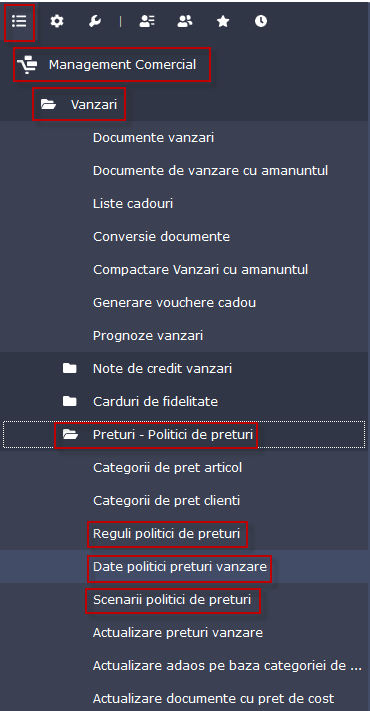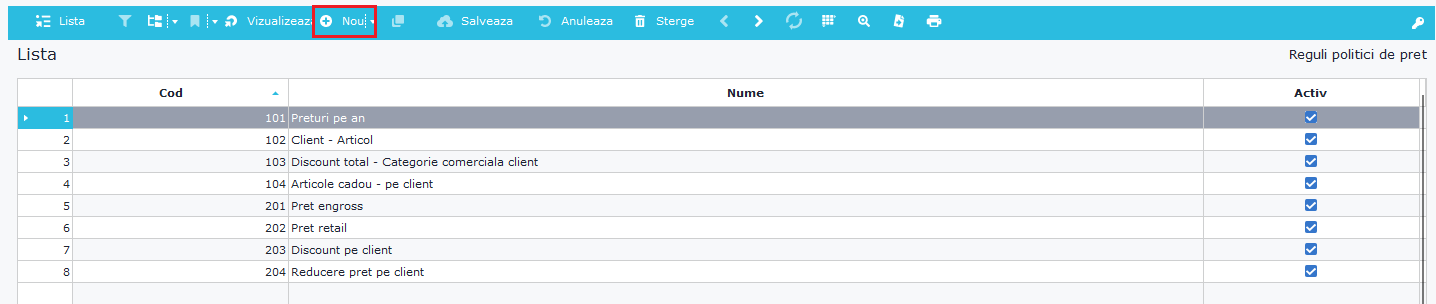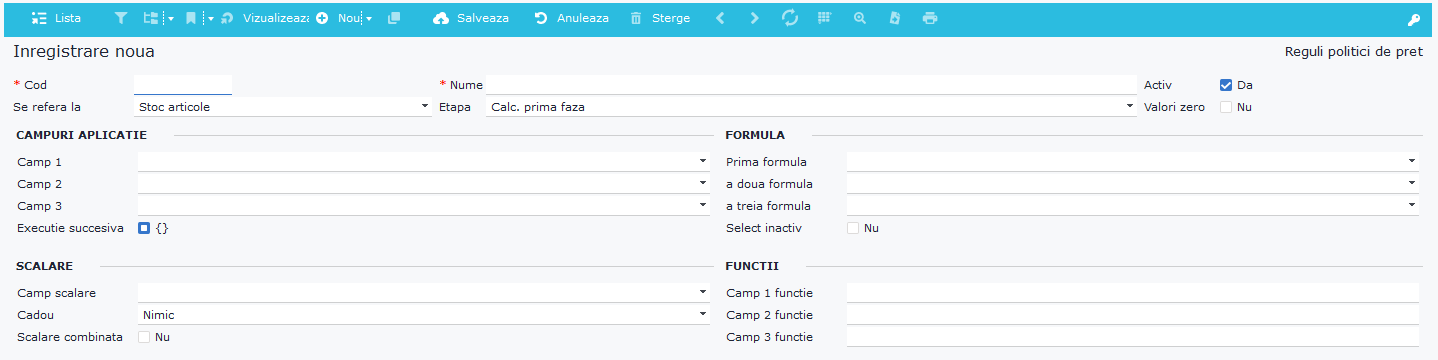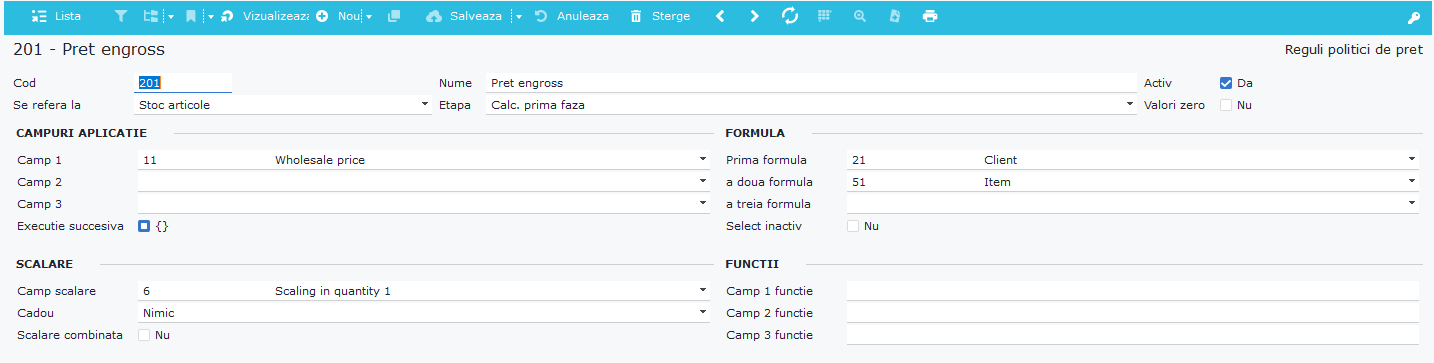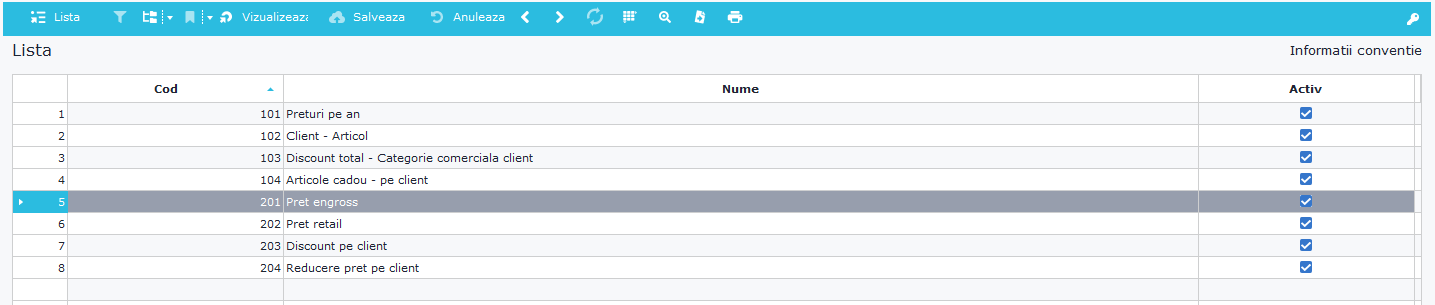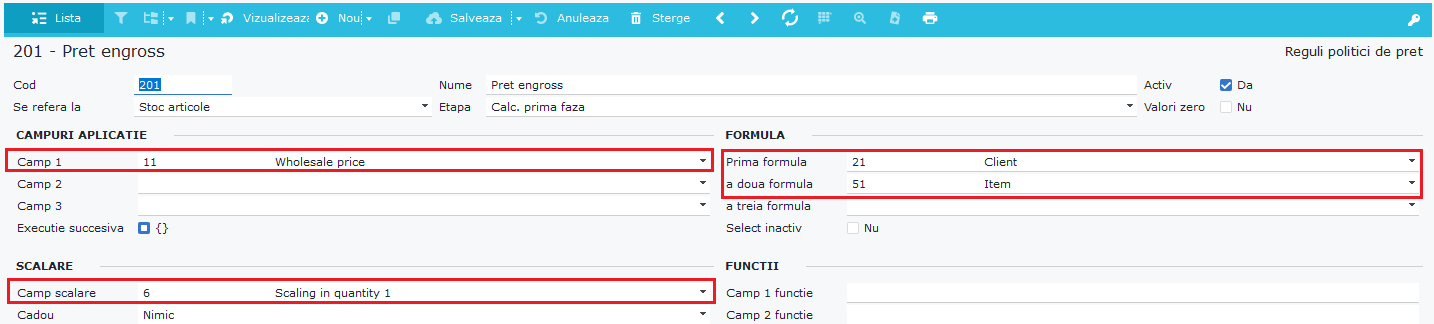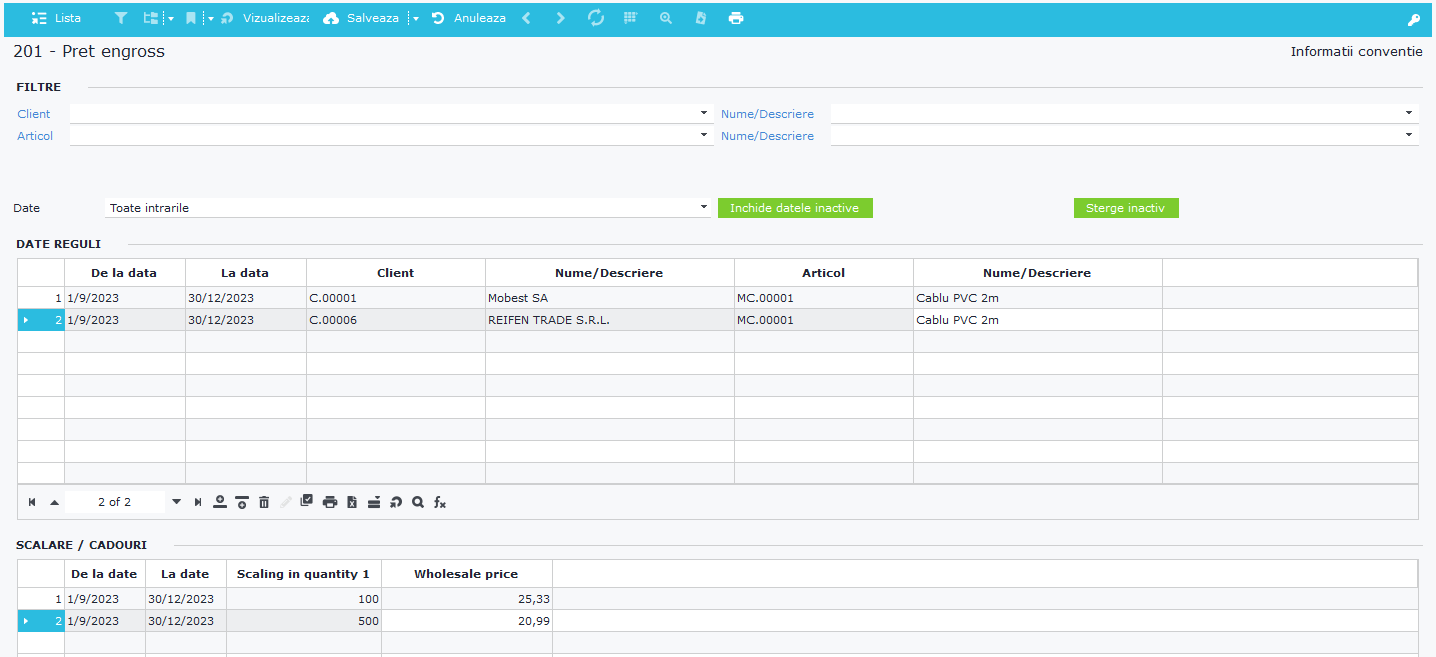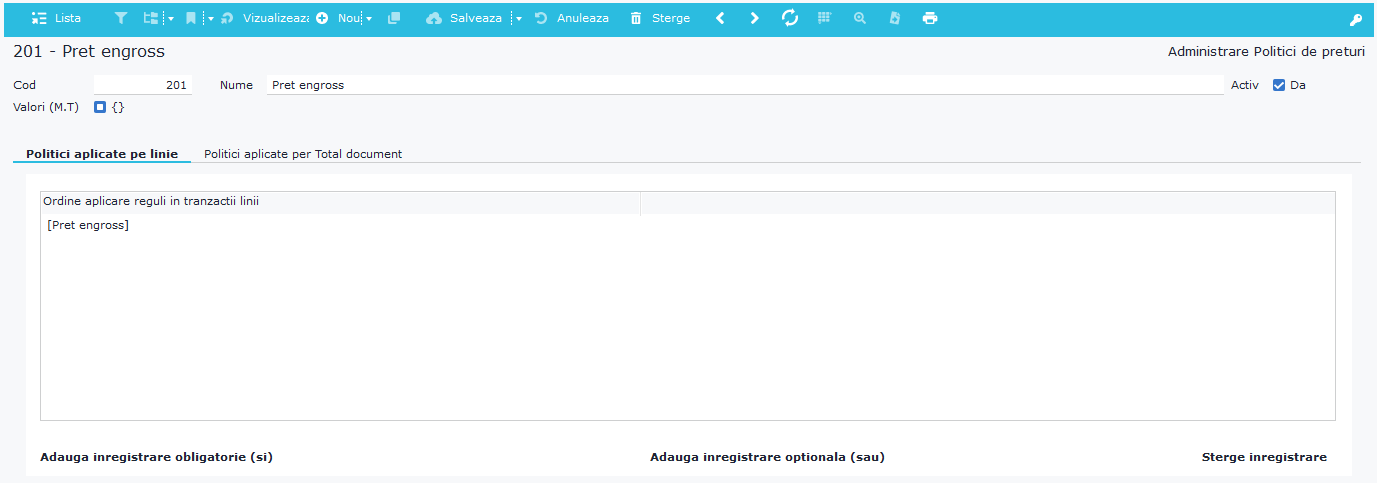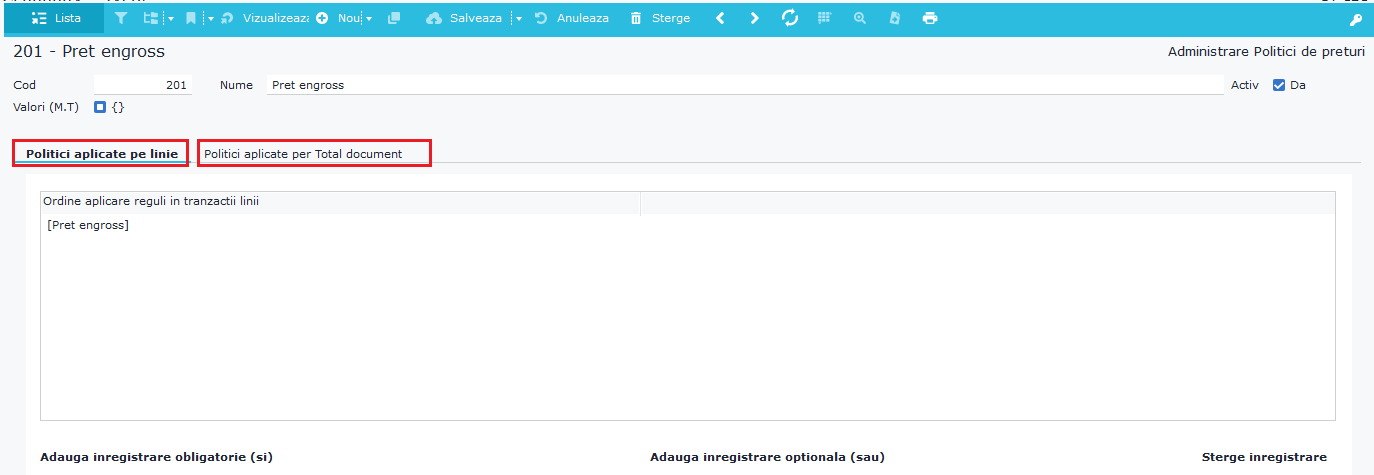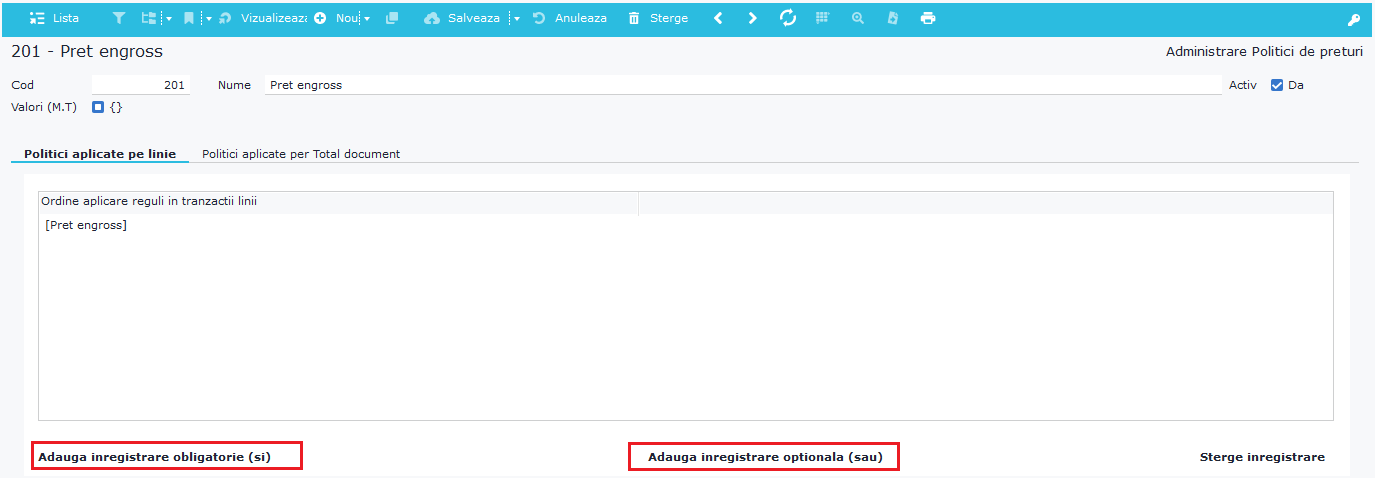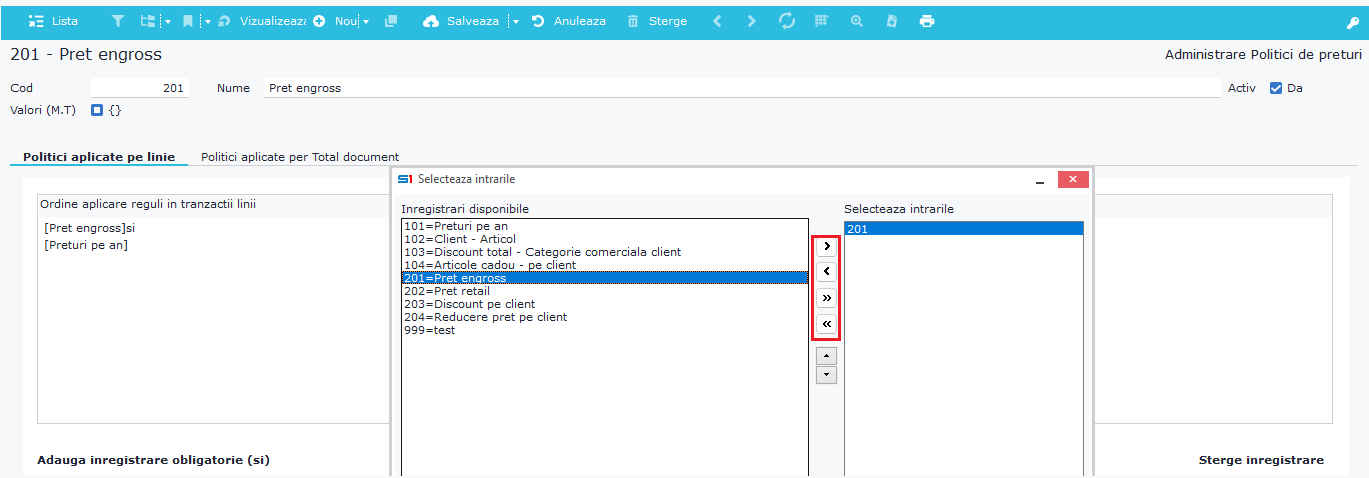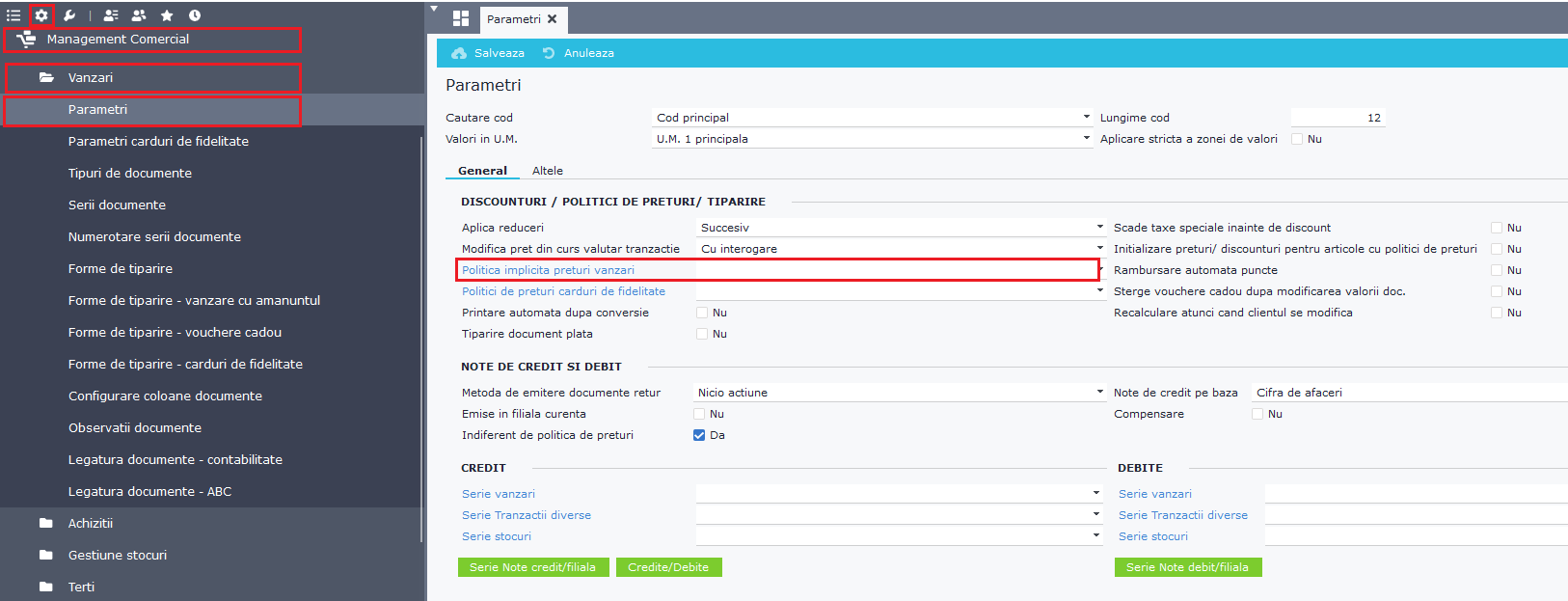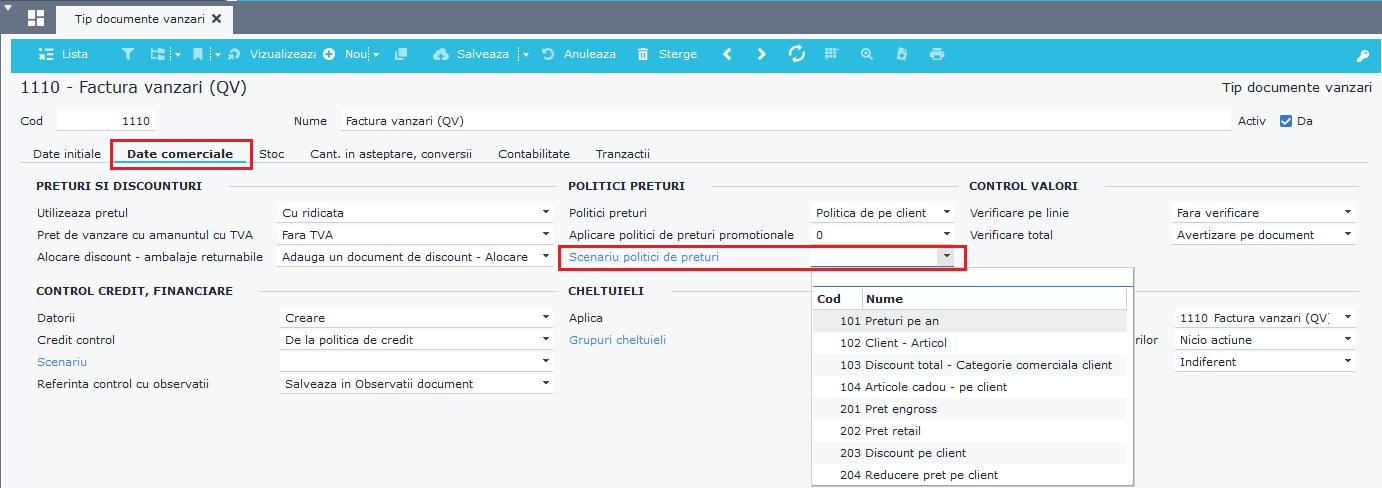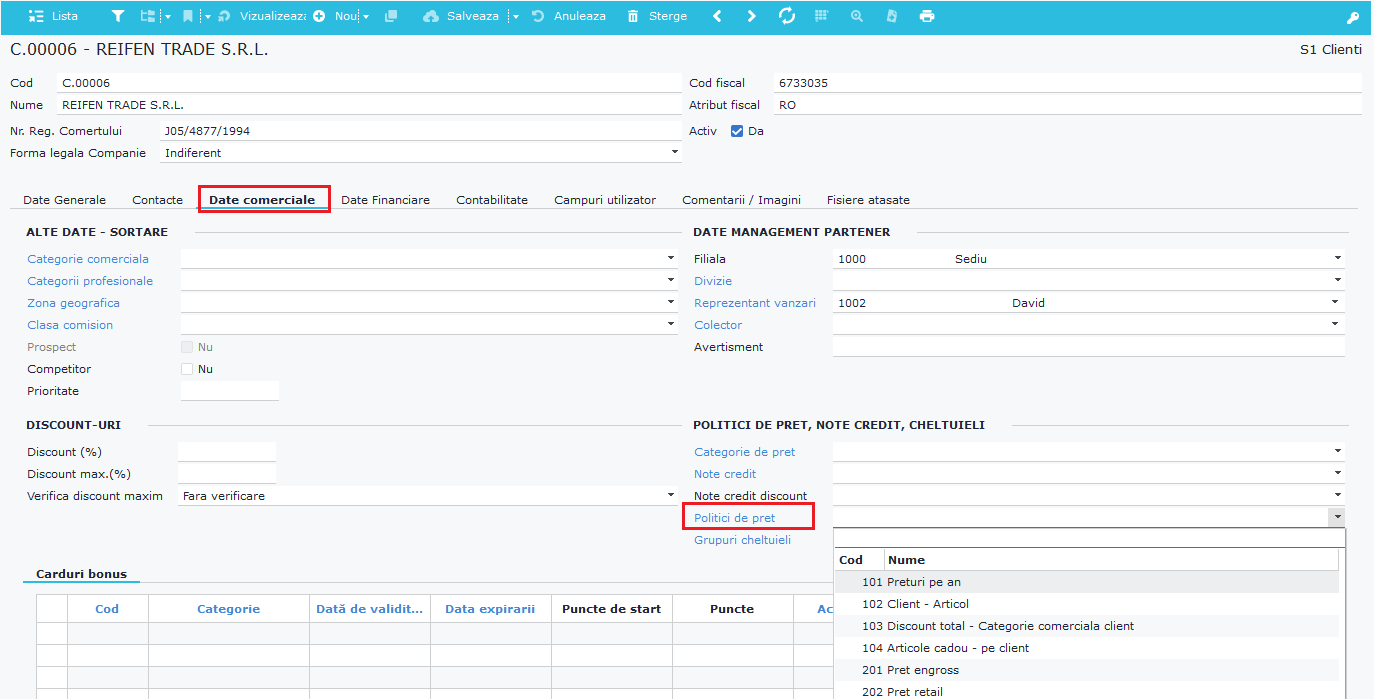Modulul se regăseşte în meniul Operatii > Management Comercial > Vanzari > Preturi – Politici de preturi.
Pentru a seta o nouă propunere de preţuri vor fi urmăriţi următorii paşi.
Pentru a seta regulile politicilor de preţuri, se va accesa opţiunea Reguli politici de preturi, din meniul de mai sus.
În XDT restaurat, veţi regăsi o serie de reguli predefinite, dar pentru a seta o regulă nouă, se accsează butnoul Nou. De asemenea se poate edita o regulă existentă.
Ex:
|
Cod |
Codul intern al regulii setate |
|
Nume |
Numele intern al regulii setate |
|
Se refera la |
Indică entitatea pentru care această regulă se aplică (Stoc / Servicii) |
|
Etapa |
Calc. prima faza / Calc. a doua faza |
|
Camp 1 /2 /3 |
Soft1 permite setarea până la 3 tipuri de câmpuri aplicate asupra cărora să se realizeze modificări valorice |
|
Executie succesiva |
Câmp folosit pentru a determina dacă formulele se vor aplica cumulat (nebifat) sau succesiv (bifat), şi se utilizează atunci când în regula politicii există 2 sau 3 câmpuri aplicate de aceeaşi valoare, sau în scenariu există reguli care utilizează aceeaşi valoare într-un câmp aplicat |
|
Prima formula / a doua formula / a treia formula |
Formule calibrate cu fiecare câmp aplicat definit, şi desemnează un criteriu în funcţie de care câmpul să fie modificat valoric. Aici se regăsesc toate grupările din nomenclatoarele de articole şi clienţi |
|
Camp scalare |
Conţine o gamă de scalare pentru gruparea din formulă (ex: scalare în cantitate, valoare) |
|
Cadou |
Se poate defini dacă va fi acordat 1/2/3 cadouri sau nici unul |
|
Scalare combinata |
Se va activa dacă în regulă există atât scalare cât şi acordarea de cadouri |
|
Camp 1/2/3 functie |
Pot înlocui formulele mai sus menţionate dacă acestea nu sunt suficient de cuprinzătoare |
Pentru a adăuga date în politica de preţ, se va accesa opţiunea Date politici preturi de vanzare, din meniul de mai sus.
Liniile existente în lista datelor politicilor de vanzare, se populează în mod automat, în funcţie de regulile definite în pasul anterior:
În funcţie de regulile definite la pasul anterior, în ecranul datelor sunt afectate anumite câmpuri.
De exemplu dacă în regulă a fost definit să fie afectat câmpul Pret cu ridicata, în funcţie de client si articol:
în date vor exista filtre aferente câmpurilor Client şi Articol:
Pentru a adăuga un scenariu folosind setările anterioare, se va accesa opţiunea Scenarii politici preturi , din meniul de mai sus, şi apoi Nou.
În scenarii se va decide dacă politica de preţuri definită anterior se doreşte aplicată la nivelul liniilor documentului (pentru câmpuri precum preţ unitar) sau la totalul documentului (spre exemplu pentru câmpuri discount care se regăseşte în subsolul unui document), în funcţie de tabul ales:
Tot în acest ecran se alege dacă politica de preţuri definită se doreşte a fi aplicată şi în moneda tranzacţiei nu doar în moneda locală. Dacă se doreşte acest lucru, se bifează câmpul Valori (M.T.).
Popularea scenariilor cu datele şi regulile definite anterior, se face accesând butoanele de adăugare înregistrări, operaţii care vor conduce la deschiderea tuturor înregistrărilor disponibile. Diferenţa dintre cele 2 tipuri de operaţii este faptul ca prima va obliga la aplicarea tuturor regulilor aduse în scenariu, pe când cea de-a doua opţiune va permite aplicarea ori a unei reguli ori a celeilalte reguli în funcţie de criterii.
Dacă se doreşte ştergerea unei reguli se va accesa butonul ![]() .
.
În lista de reguli disponibile, pot fi folosite săgeţile pentru a aduce sau a elimina din lista scenariului, regulile dorite.
Dacă se doreşte ca o politică de preţuri definită să se aplice pentru toţi clienţii, pe toate articolele, atunci în Parametri > Management comercial > Vanzari > Parametri se va alege o politică implicită de preţuri:
Dacă se doreşte ca o politică de preţuri definită să se aplice pentru doar pentru un anumit tip de document, atunci din Tip document , tab Date commerciale, se va alege politica de preţ dorită.
Dacă se doreşte ca politica de preţuri să se aplice atât pe tip document, cât şi pe client, este necesară selectarea unui scenariu şi la nivel de client, şi anume, în fişa acestuia, în tab Date commerciale > Politici de pret.